214


如果你有申請 LINE 官方帳號的話,那為了達到更好的宣傳效果,很多人都會製作 LINE 官方帳號 QR Code,這樣就可以列印出來或是上傳到社群平台讓更多人掃描並加入好友。
而目前我們可以透過 LINE 官方推出的 LINE Official Account App 和 LINE 官方帳號管理頁面來生成 LINE@ QR Code,接下來本篇都會有詳細的使用教學!
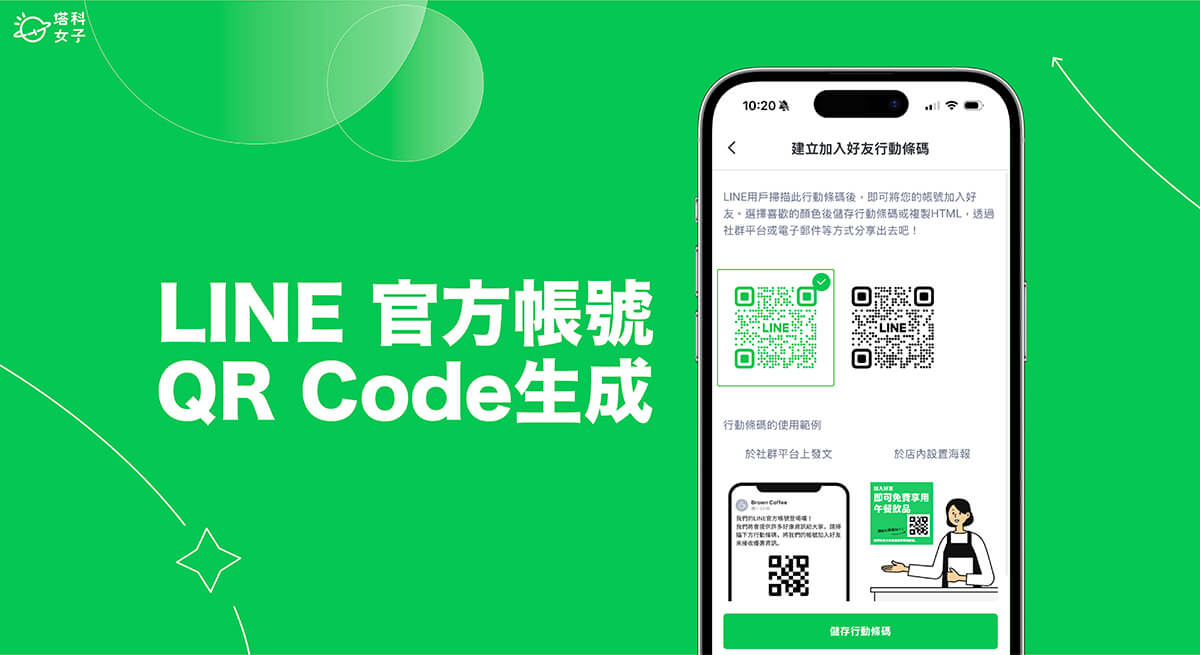
為什麼要生成 LINE 官方帳號 QR Code?
如果你是有在經營自己的商店或線上事業的話,那你可能有開設專屬的 LINE 官方帳號,方便與顧客進行單向或雙向溝通,而為了增加更多 LINE@ 好友人數,我們可以生成 LINE 官方帳號 QR Code,然後就能列印出來或是在社群平台上發文並附上 QR Code,這樣顧客或網友就可以掃描行動條碼並加入你的 LINE@官方帳號以即時接收最新訊息,像是營業時間或是活動優惠等等,你也可以搜集顧客名單來進行行銷。
如何製作 LINE 官方帳號 QR Code?
想要製作 LINE 官方帳號 QR Code 的話,那只要你已經申請 LINE 官方帳號的話,我們可以直接透過 LINE 推出的 LINE Official Account App 或是 LINE 官方帳號管理頁面來生成專屬的 QR Code,這樣就不用使用其他軟體或線上工具了。
方法一:透過 LINE Official Account App 生成 QR Code
- 在 iPhone 或 Android 手機開啟 LINE Official Account App,在首頁上點選「增加好友人數」。
- 點選「建立加入好友行動條碼」。
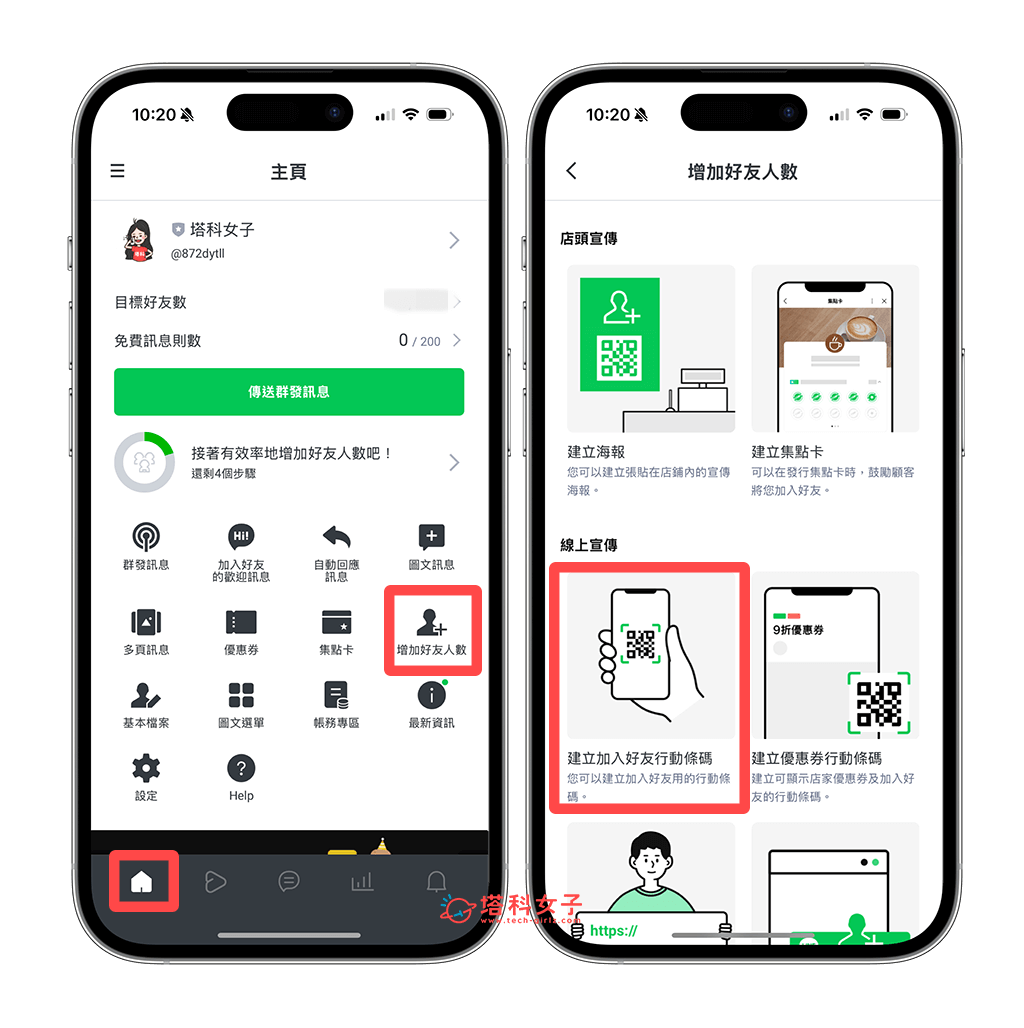
- 選擇 QR Code 後,點選「儲存行動條碼」。
- 在跳出來的選單中點選「儲存影像」即可將 LINE 官方帳號 QR Code 儲存到手機相簿 。
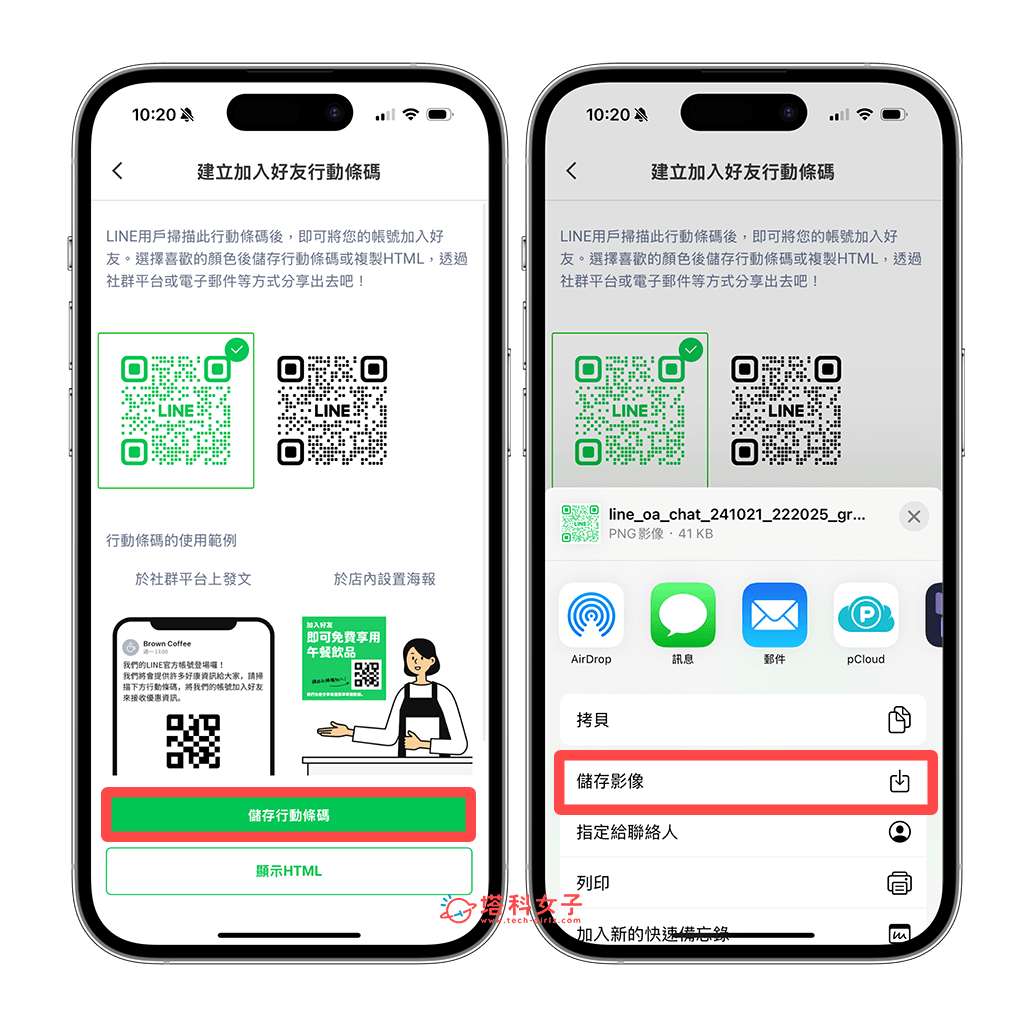
- 最後打開手機相簿,你就會看到 LINE@帳號的 QR Code 行動條碼圖片了。
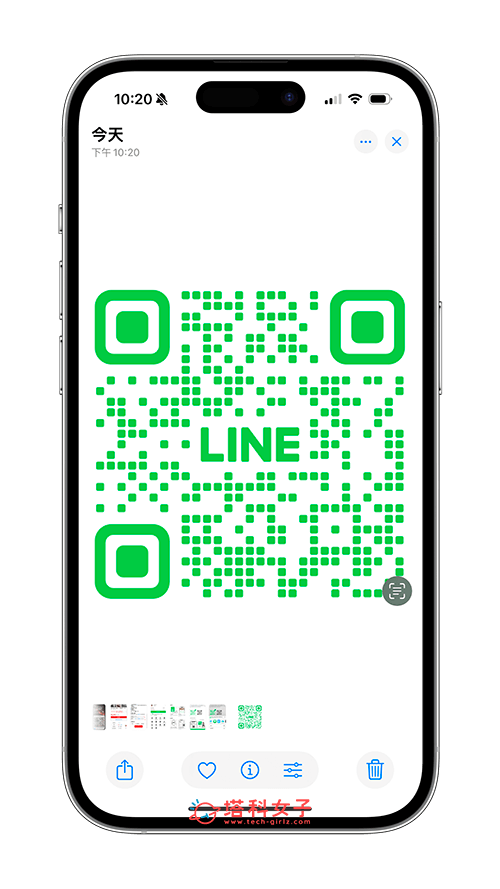
方法二:透過 LINE 官方帳號管理頁面生成 QR Code
- 在電腦上開啟 LINE 官方帳號管理頁面(https://manager.line.biz/),並登入帳號。
- 點選你要的 LINE 官方帳號。
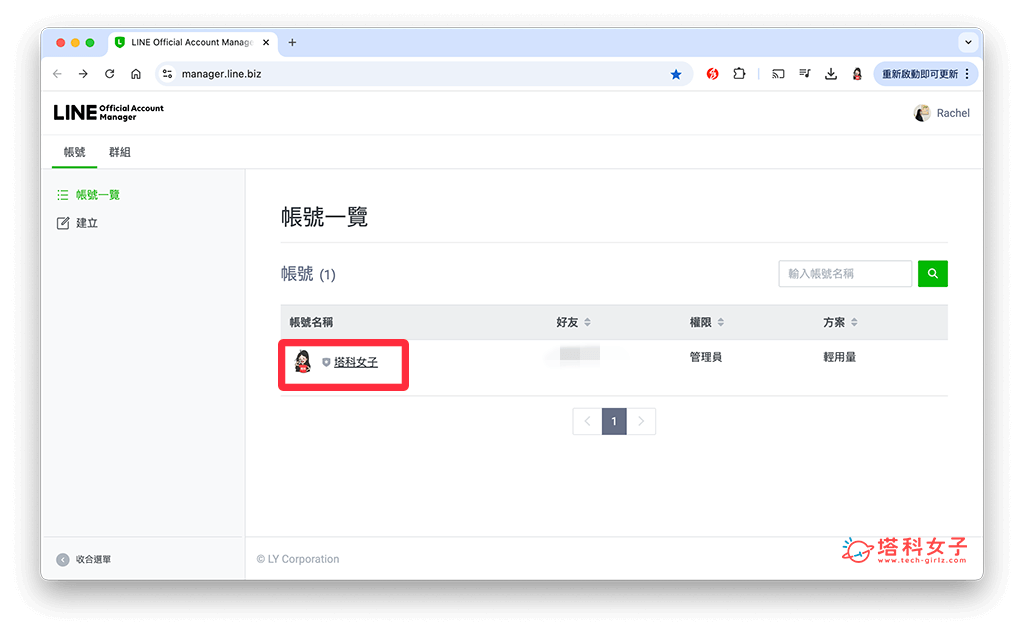
- 在左側選單中點選「增加好友工具」,我們要取用裡面的工具。
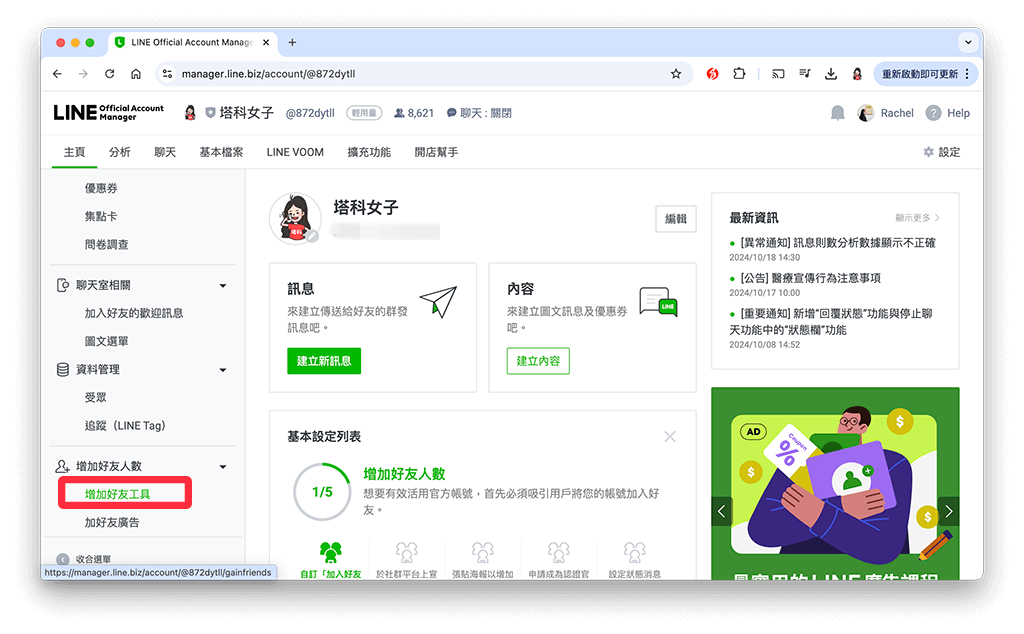
- 選擇「建立加入好友行動條碼」工具。
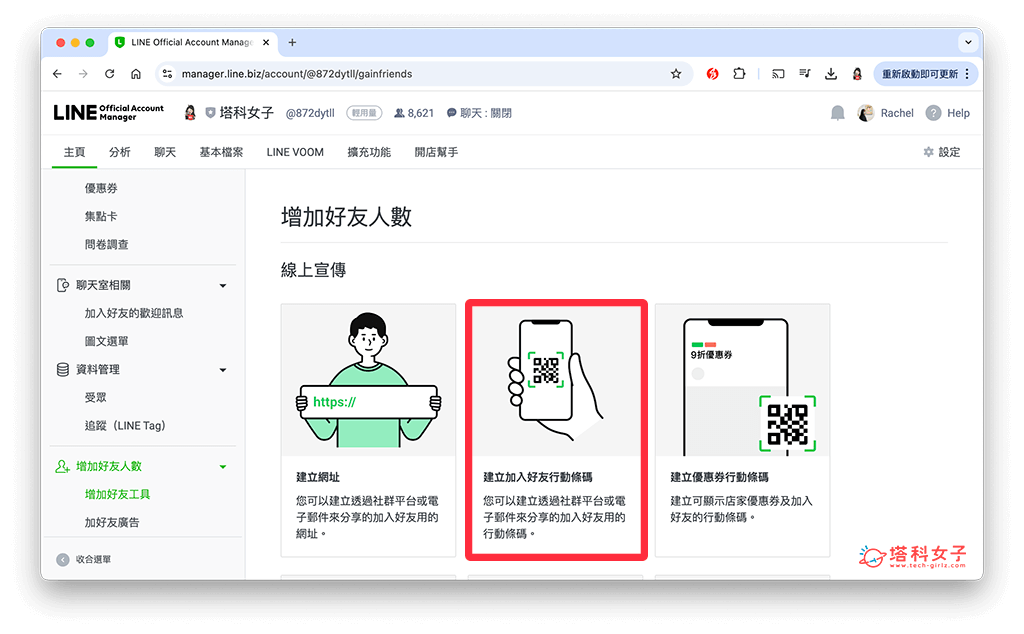
- 點選其中一個 QR Code 後,按一下「下載」。
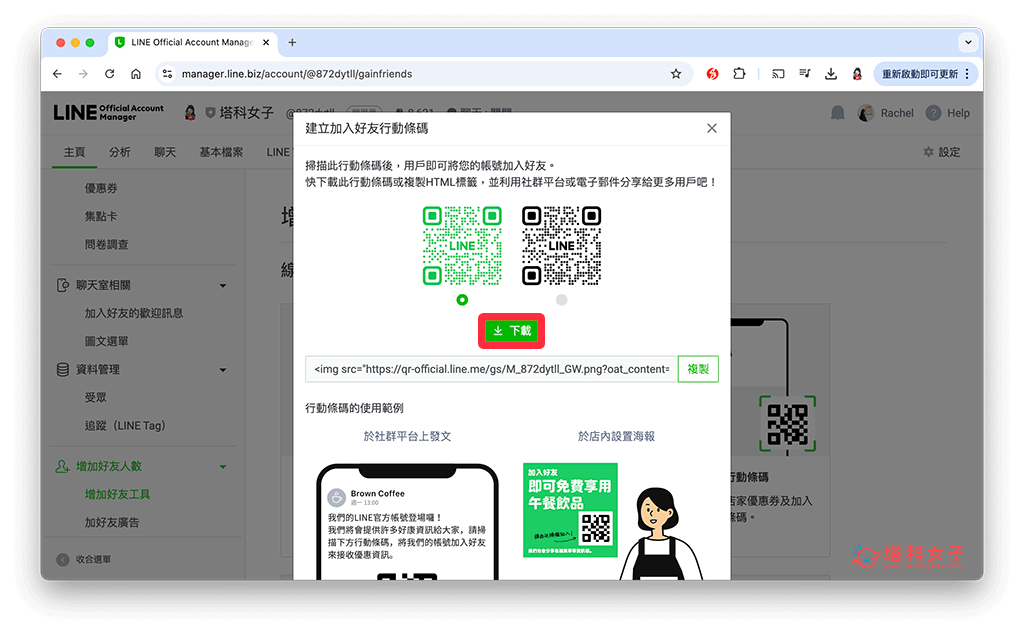
- LINE 官方帳號的 QR Code 就會下載到電腦裡儲存,它會是一個 Zip 壓縮檔,解壓縮後裡面有三個不同尺寸大小的 QR Code 圖片供你使用。
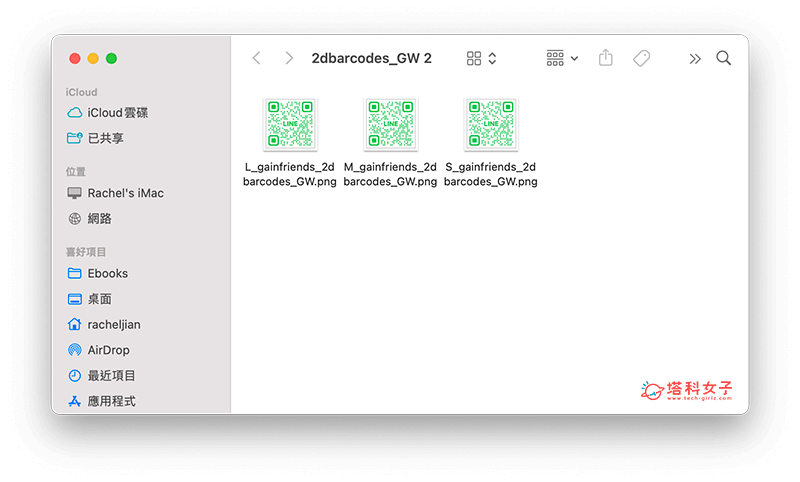
總結
以上就是 LINE 官方帳號如何生成 QR Code 的兩種方法,我們可以透過手機或電腦來快速製作專屬的 QR Code 行動條碼圖片,方便顧客或潛在消費者加入好友。
